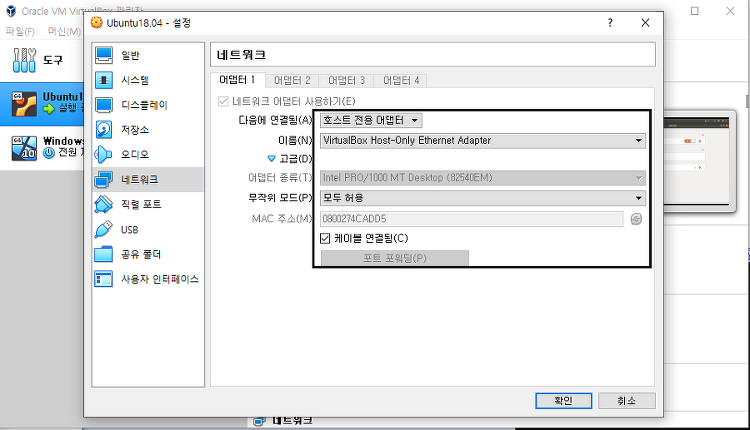VirtualBox 에서 Ubuntu 18.04 고정 IP 설정하는 방법
이 포스팅은 Host 서버(윈도우)와 VM 서버(우분투) 간 통신 가능하도록 설정이 같이 포함되어 있습니다.
Ubuntu 에서 IP 고정작업은 GUI 화면에서 진행됩니다.
터미널에서만 가능하신 분들은 이 포스팅이 맞지 않을 수 있습니다.
1. VirtualBox 에서 네트워크 설정
- 다음에 연결됨(A) : 호스트 전용 어댑터를 선택
- 무작위 모드 : 모두 허용
2. Host 서버에서 VirtualBox Network 의 IP 주소 확인
- IP 주소값을 확인
3. Ubuntu 서버에서 IP 변경
- 전원버튼 옆의 버튼 클릭
- 유선 연결됨에서 '유선 네트워크 설정' 클릭
- 톱니모양 클릭
- IPv4 선택하여 값 입력 후 적용
* IPv4 방식 : 수동
* 게이트웨이 : Host 서버의 IP 주소 입력
* 주소 : 게이트웨이의 3번째 자리까지 동일하게 입력 후 마지막은 1~255 사이의 값 가능 ( 예 : 192.168.56.1~255 )
* 네트마스크 : 255.255.255.0 고정
* 네임서버(DNS) : 192.168.63.1
- 유선 연결됨에서 켬/끔 클릭하여 네트워크 재부팅
- 톱니모양을 다시 클릭하여 변경된 IP 확인
- 방화벽 해제 ( 전체 해제하는 방식입니다. 특정 IP 만 설정가능하도록 하는방법은 다른 포스팅을 참고해주세요 )
4. 윈도우 서버(HOST)에서 우분투 서버(VM) 로 통신 확인
'Windows' 카테고리의 다른 글
| [윈도우] 윈도우 10 다운로드와 설치하는방법 정리 (0) | 2020.10.26 |
|---|---|
| [윈도우] usb 에 윈도우 10 설치 미디어 만들기 (0) | 2020.10.26 |
| [윈도우] 중첩된 원격데스크톱 연결로 CTRL+ALT+DEL 수행하는 방법 (0) | 2020.09.01 |
| [윈도우] 윈도우 cmd 명령어로 재부팅, 시스템 종료하는 방법 (0) | 2020.04.21 |
| [윈도우 10] 윈도우 10 업데이트 끄기 (0) | 2020.02.10 |